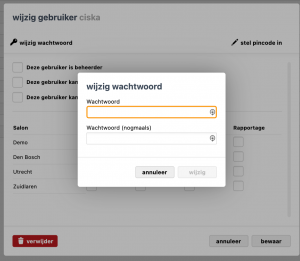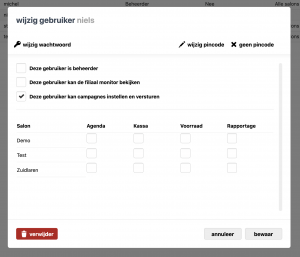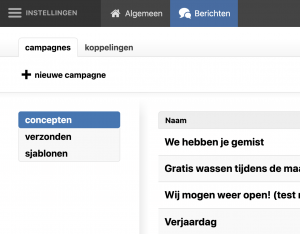Gebruikers rechten, inloggen & uitloggen
Beheer – algemeen – gebruikers
Afhankelijk van hoe er is ingelogd worden de rechten bepaald in Salonhub. Dit betekent dat de tabjes in de applicatie per medewerker kunnen worden aangepast. Open linksboven het beheer en ga vervolgens in het linkermenu naar gebruikers.
Bij de start van Salonhub zijn twee setjes met inloggegevens verzonden. Een set met gebruiker “admin” en een set voor de salon.
Inloggen en uitloggen:
Het is mogelijk om in de salon bepaalde onderdelen zoals rapportage uit te zetten. Ga hiervoor naar beheer – algemeen – gebruikers. Hier staan 1 of meerdere gebruikers, de gebruiker “admin” is normaliter voor de eigenaar en die kan overal bij. Er zal waarschijnlijk ook een gebruikersnaam “Salon” zijn, meestal de plaatsnaam of de naam van de salon. Als hierop wordt geklikt dan kan het vinkje weggehaald worden bij bijvoorbeeld rapportage. Zorg er wel voor dat in de salon ook op de juiste manier ingelogd is. Klik op het beheer linksboven en klik vervolgens helemaal onderaan op uitloggen. Log hierna in met de inloggegevens van de gewenste gebruiker bijvoorbeeld de “Salon”.
toewijzen van rechten:
Nieuwe gebruiker aanmaken:
Pincode
Bij het toewijzen van rechten aan gebruikers kan er ook een pincode worden ingevoerd. Als aan een gebruiker een pincode wordt toegekend, is er na inloggen rechtsboven een slotje zichtbaar. Door hier op te klikken en de pincode in te voeren zijn de volgende opties mogelijk:
- Klanten verwijderen uit de database van de salon.
- Het aanpassen van spaarpunten.
- Exporteren van klant selecties met NAW gegevens.
- Het wijzigen van uren van de medewerkers in het verleden via rapportage – medewerkers – uren.
- Handmatige correctie uren erbij/uren eraf, of uitbetaling uren toepassen op de verlofkaart. Onderaan de verlofkaart verschijnt een knop: Pas correctie toe.
- Het sorteren van de volgorde van medewerkers voor de agenda. salon – team – medewerkers lijst onderaan.
- Het aanpassen van de online behandelingen die een medewerker mag uitvoeren.
Sluit het slotje weer en bovenstaande opties zijn niet langer beschikbaar.
Pincode aanmaken:
Wachtwoorden wijzigen
Als de beheerder is ingelogd (admin) kan er van alle gebruikers de wachtwoorden worden gewijzigd. Klik op de gewenste gebruiker waarvan het wachtwoord gewijzigd dient te worden. Linksboven is er een sleutel zichtbaar met “wijzig wachtwoord”. Vul het nieuwe wachtwoord twee maal in en kies vervolgens wijzig.
Let op! Alle gebruikers die met deze gegevens zijn ingelogd worden onmiddellijk uitgelogd.
Voer het nieuwe wachtwoord in en er kan weer ingelogd worden. De klantnaam en gebruikersnaam blijven ongewijzigd.
Gebruiker voor mail toevoegen
Wanneer een salon de mailcampagnes uitbesteedt aan een derde partij, kan het wenselijk zijn om een account aan te maken die alleen maar in de mailcampagnes kan komen. Zo heeft deze partij verder geen inzichten in bijvoorbeeld de agenda of rapportage.
Maak een nieuwe gebruiker aan en zet het vinkje zoals in de onderstaande afbeelding:
Er worden dus geen vinkjes geplaatst bij de overige functies, zodat degene na inloggen alleen het berichtencentrum en de campagnes kan inzien.